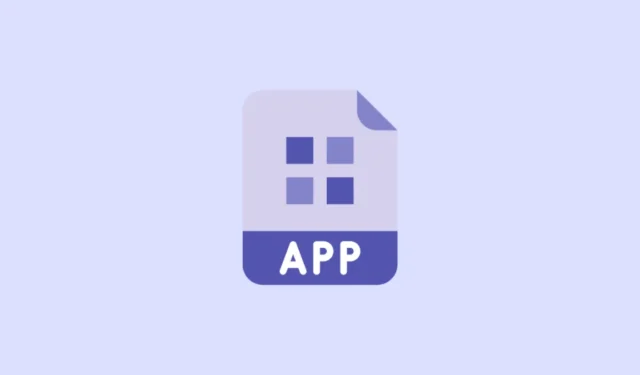
Er zijn miljoenen apps in de App Store en de Play Store. En ik heb het aantal niet eens een beetje overdreven. Er is tegenwoordig voor alles een app. En toch zijn er nog meer websites in de wereld. En hoe graag we het ook anders zouden wensen, er is niet voor iedere website die het internet te bieden heeft een app.
Als u een website heeft die u vaak bezoekt, wordt het lastig om elke keer de browser te openen en het adres van de site in te voeren of deze vanuit de bladwijzers te openen. En het alternatief om het open te houden op een tabblad is ook niet veel beter. Het duurt niet lang voordat uw browser een draaikolk van geopende tabbladen wordt. Zou het niet zoveel eenvoudiger zijn als je er rechtstreeks vanaf het startscherm toegang toe zou kunnen hebben? Wij komen met goed nieuws. Jij kan!
Mogelijk bent u websites tegengekomen die u opdracht gaven deze als app te installeren. Deze Progressive Web Apps (PWA’s) zijn niet de enige websites die u vanaf uw startscherm kunt openen. U kunt elke website toevoegen aan uw startscherm op uw iPhone of Android. Alleen hun werking kan verschillen, maar dat is een zaak voor later. Laten we er meteen in duiken.
Een website toevoegen aan het startscherm op de iPhone
Met de Safari-browser op de iPhone kunt u eenvoudig elke website aan uw startscherm toevoegen. De ‘webapp’ kan echter niet aan de appbibliotheek worden toegevoegd. Het verschijnt niet in de appbibliotheek, zoals andere apps. En u kunt uw startscherm niet opruimen door het van het startscherm te verwijderen en het alleen in de app-bibliotheek te bewaren, zoals u dat wel kunt met App Store-apps.
Open de website in Safari. Safari is de enige browser die u kunt gebruiken om websites aan het startscherm van de iPhone toe te voegen. De optie is niet beschikbaar als u een andere browser gebruikt, zoals Chrome.
Navigeer vervolgens naar de pagina die u wilt openen wanneer u de website bezoekt vanaf het startscherm. De website opent de pagina die u selecteert, dus het is belangrijk om naar de juiste pagina te navigeren, bijvoorbeeld de startpagina, om te voorkomen dat dit later hinderlijk wordt.
Tik vervolgens op het pictogram ‘Delen’ in de werkbalk onder aan het scherm.
Er verschijnt een menu onderaan het scherm. Tik op ‘Toevoegen aan startscherm’ in het menu.
Voer vervolgens de naam in voor de websitebladwijzer die u op het startscherm ziet. Dit is de naam die onder het app-pictogram verschijnt, dat wil zeggen de naam voor uw geïmproviseerde app. Breng geen wijzigingen aan in de link.
Tik ten slotte op de knop ‘Toevoegen’ in de rechterbovenhoek van het scherm.
De webapp verschijnt op uw startscherm in het eerstvolgende beschikbare slot, net als elke nieuw geïnstalleerde app.
Tik op het pictogram om de website op elk gewenst moment vanaf uw startscherm te openen. Afhankelijk van de website zal een van de twee dingen gebeuren wanneer u de webapp opent. Het wordt in uw browser geopend op een nieuw tabblad, net als elke andere website. Of het wordt onafhankelijk van de Safari-browser geopend. De interface zal nog steeds hetzelfde zijn als de website in de browser presenteert, maar er zullen geen andere browsertools beschikbaar zijn.
Wanneer je dit laatste tegenkomt, ben je een Progressive Web App tegengekomen. Ook al wordt het op dezelfde manier aan het startscherm toegevoegd als elke andere website, er zijn een paar criteria waaraan een website moet voldoen om in aanmerking te komen als PWA. Het basiscriterium voor een website om een PWA te worden, is dat deze moet voldoen aan de installeerbaarheidscriteria. Wanneer u naast de startpagina een andere pagina van de website toevoegt, wordt deze in de browser geopend.
Ongeacht hoe de website wordt geopend – in Safari of onafhankelijk – u kunt deze op het startscherm verplaatsen of verwijderen zoals elke andere app op uw iPhone. Tik en houd het webapp-pictogram of een lege ruimte op het scherm vast om de schudmodus te activeren. Houd de app vervolgens vast en sleep deze naar een willekeurige plek op uw startscherm of voeg hem toe aan een map.
Om het te verwijderen, tikt u op de ‘–’ in de linkerbovenhoek van de miniatuur.
Tik vervolgens op ‘Verwijderen’ in de bevestigingspop-up die verschijnt.
Website toevoegen aan startscherm op Android
Het toevoegen van een website aan het startscherm van uw Android-apparaat is ook een eenvoudige opgave. Open de Chrome-browser en ga naar de website die u aan uw startscherm wilt toevoegen. Navigeer naar de pagina waartoe u de snelste toegang wilt. In de meeste gevallen kan dit de startpagina zijn. Maar welke pagina u ook aan het startscherm toevoegt, deze wordt elke keer geopend.
Tik op het menupictogram met drie stippen in de rechterbovenhoek van het scherm.
Tik vervolgens in het menu op ‘Toevoegen aan startscherm’.
Voer de naam in voor het app-pictogram dat op het startscherm verschijnt en tik op ‘Toevoegen’.
Tik vervolgens op het app-pictogram en houd dit vast, of tik op ‘Toevoegen’ aan de website op het startscherm.
Het app-pictogram voor de website wordt toegevoegd aan het startscherm. Je kunt het verplaatsen of van het startscherm verwijderen, net als elke andere app. Afhankelijk van de website, wanneer u de site opent, wordt deze geopend in de browser of onafhankelijk daarvan als het een PWA is.
Het toevoegen van een website aan uw startscherm kan de zaken enorm eenvoudig voor u maken. En of u nu een iPhone- of Android-gebruiker bent, er is een eenvoudige manier om het te doen.


Geef een reactie